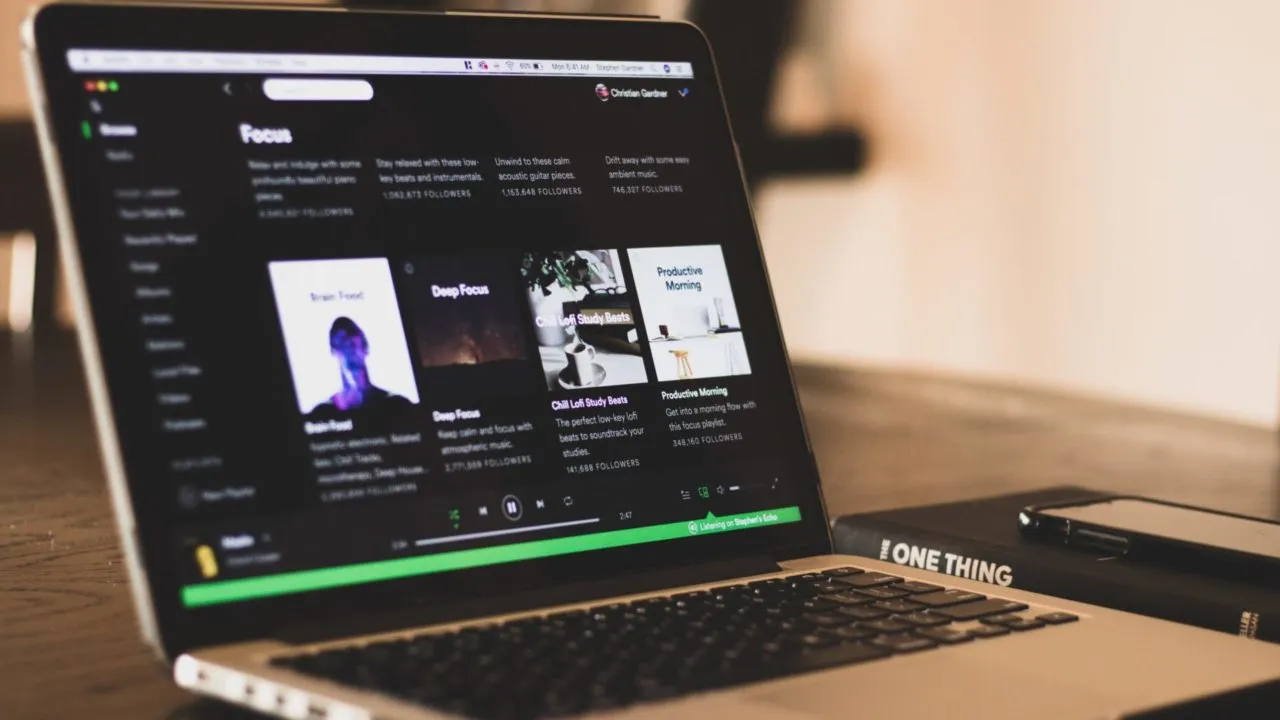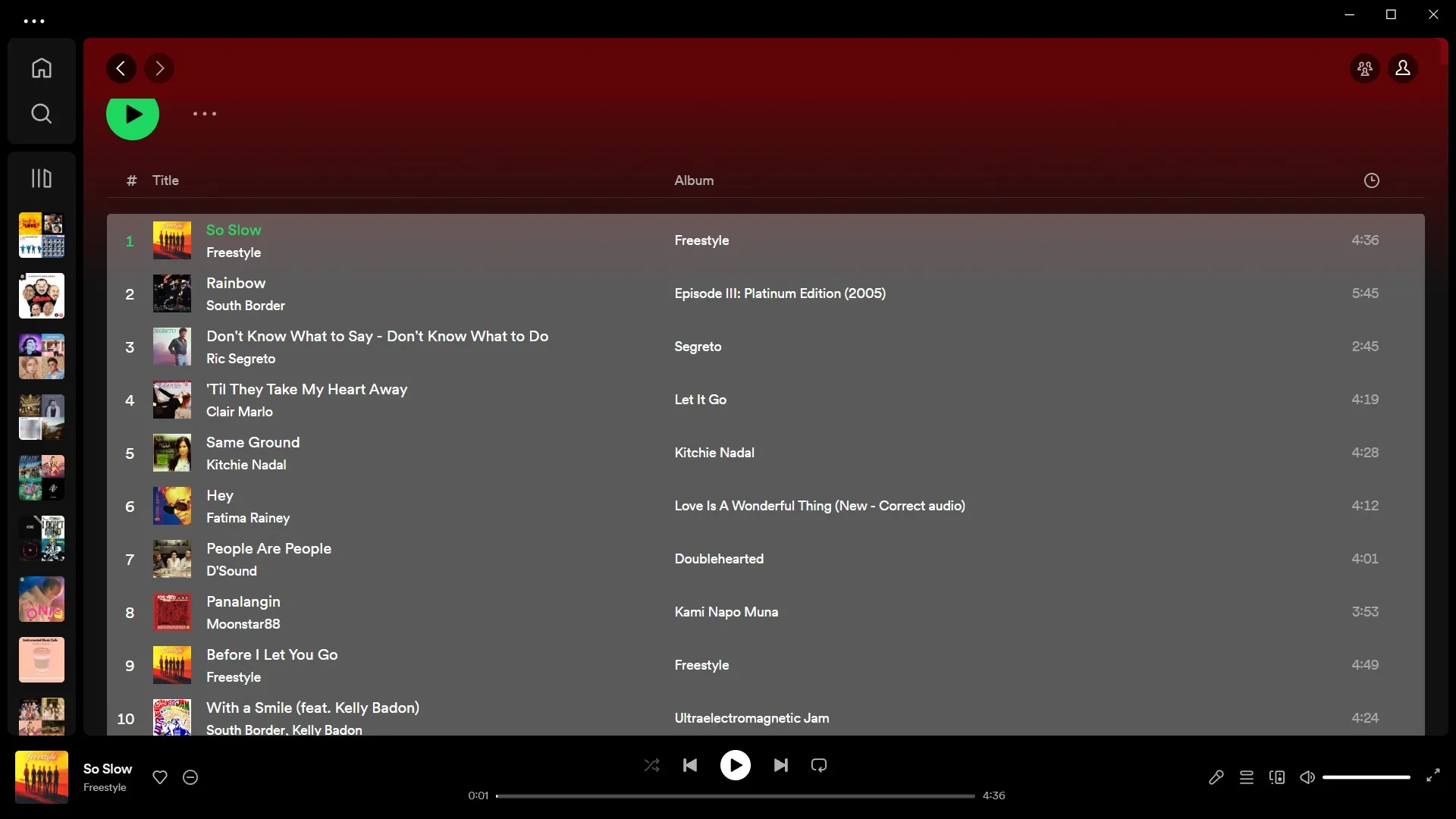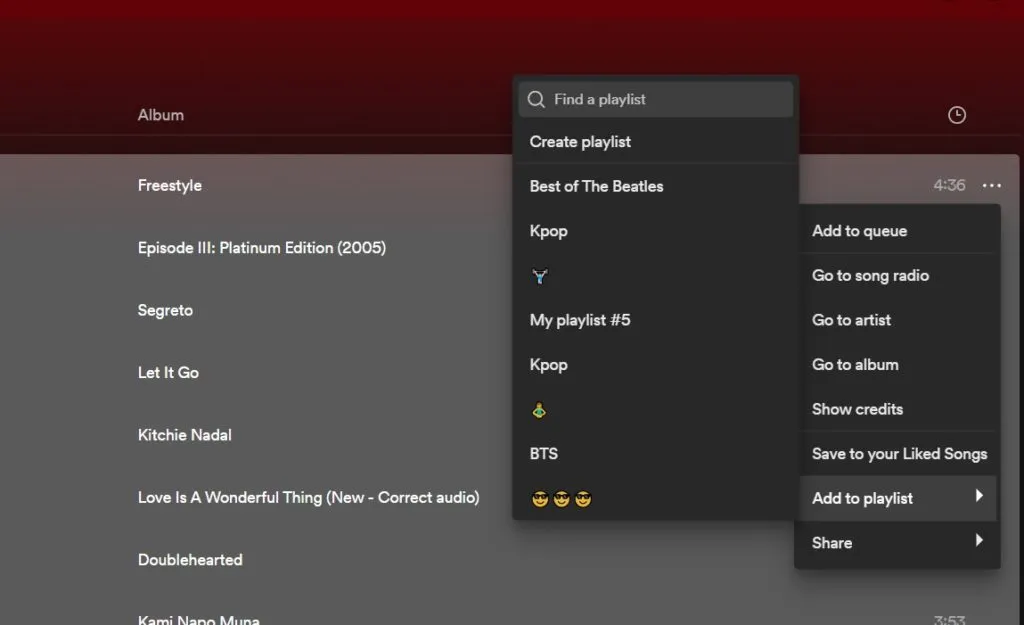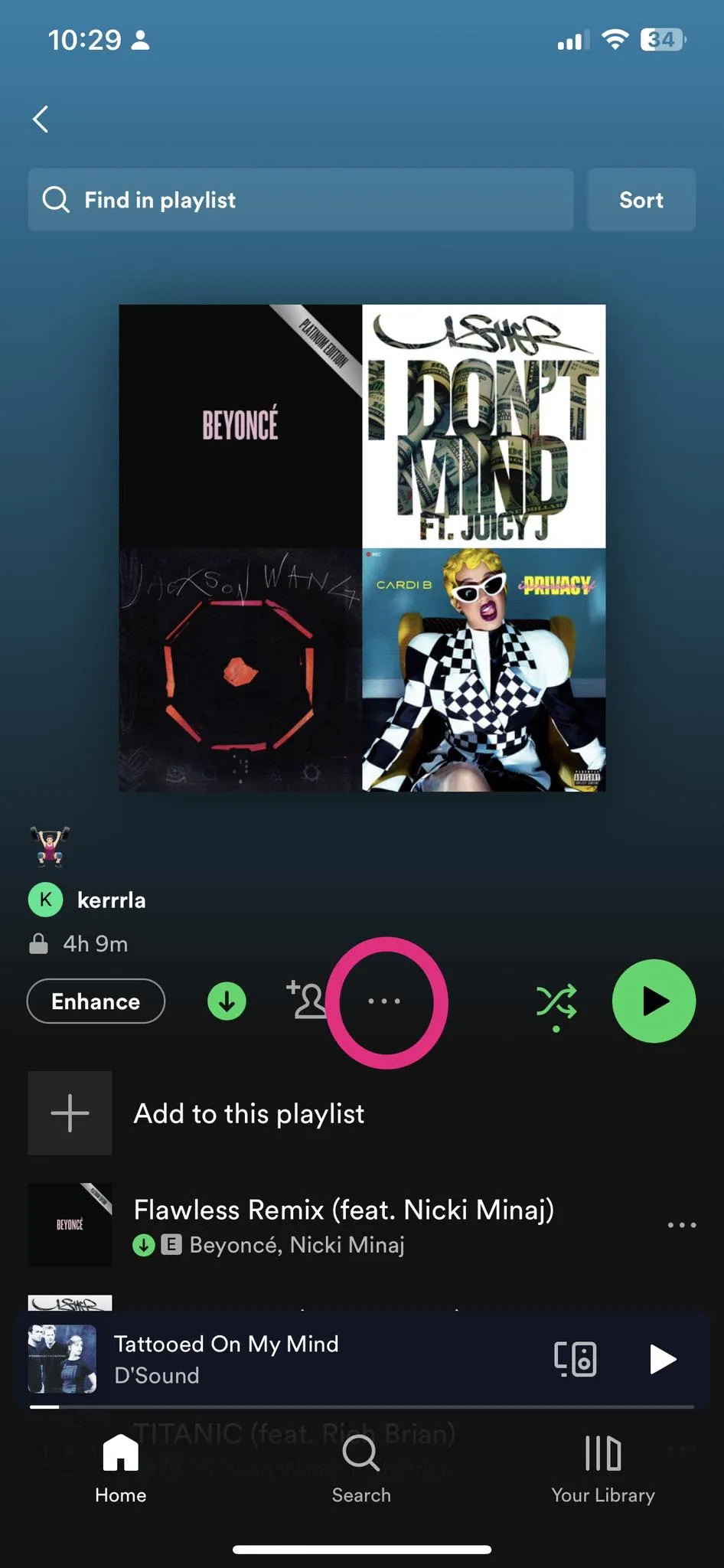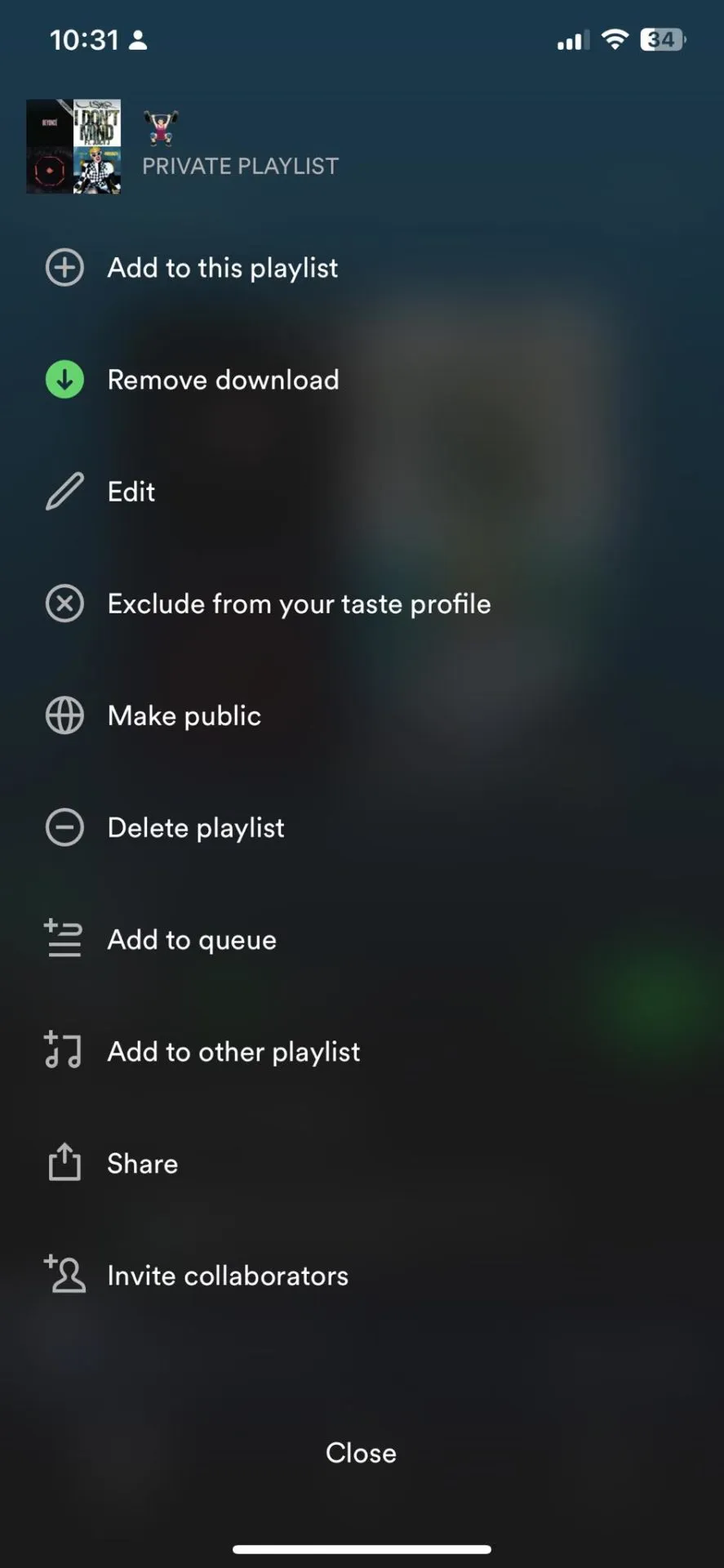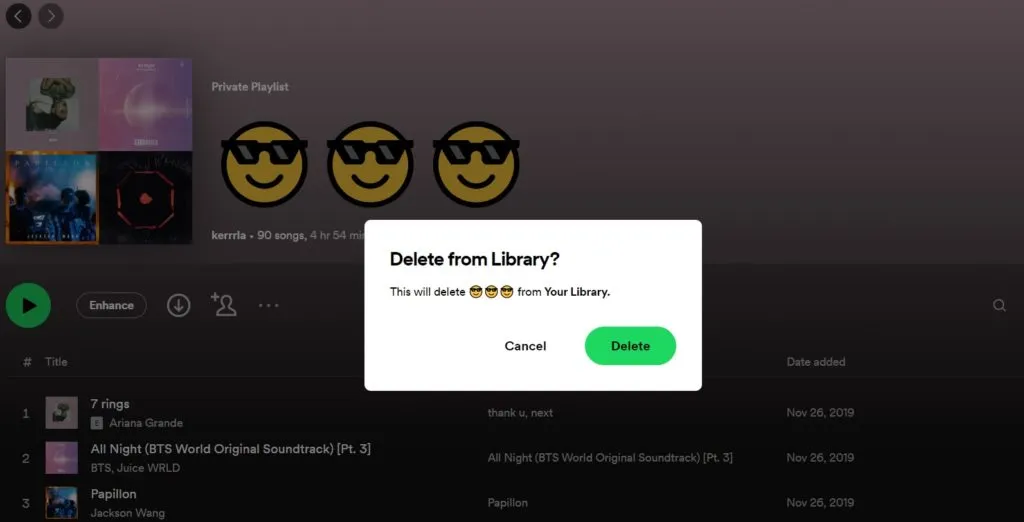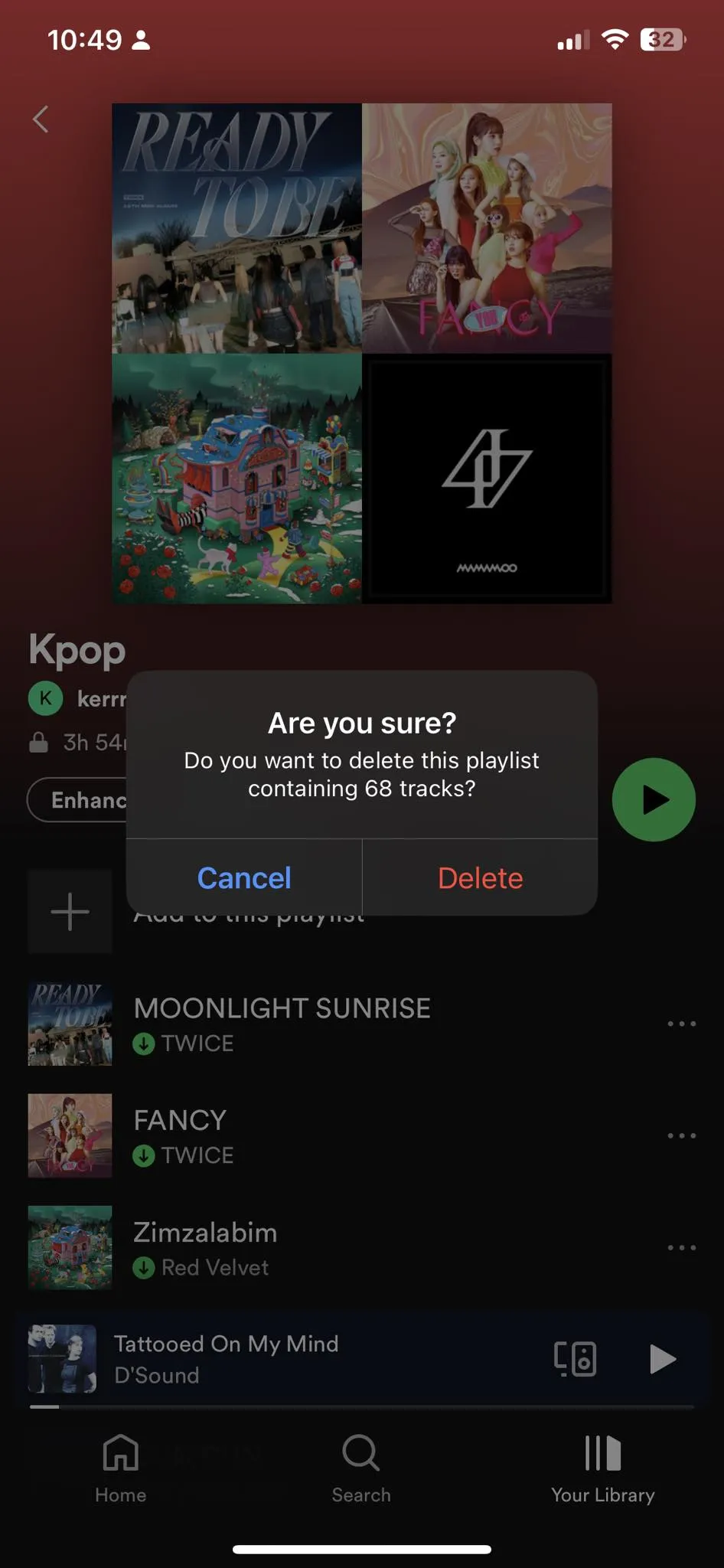Spotify ධාවන ලැයිස්තු ඒකාබද්ධ කිරීම ඔබේ සංගීතය සංවිධානය කිරීමට සහ නව ගීත සොයා ගැනීමට විශිෂ්ට ක්රමයක් විය හැකිය. ඔබට ධාවන ලැයිස්තු කිහිපයක් එකකට ඒකාබද්ධ කිරීමට හෝ විවිධ ධාවන ලැයිස්තු වලින් ගීත තේරීමෙන් නව ධාවන ලැයිස්තුවක් සෑදීමට අවශ්ය වුවද, Spotify එය පහසු කරයි. මෙම මාර්ගෝපදේශය තුළ, අපි ධාවන ලැයිස්තු ඒකාබද්ධ කිරීමට පියවර හරහා ඔබව ගෙන යන්නෙමු Spotify එබැවින් ඔබට ඕනෑම අවස්ථාවක් සඳහා අවසාන ධාවන ලැයිස්තුව පාලනය කළ හැකිය.
ඔබට Spotify හි ධාවන ලැයිස්තු කිහිපයක් තිබිය යුතුය, මන්ද ඒවාට විවිධ තත්වයන්ට මුහුණ දිය හැකි බැවිනි. නමුත් බහු ධාවන ලැයිස්තු සෑදීමට බොහෝ කාලයක් ගත වේ. මෙම ගැටලුවට ඉක්මන් විසඳුමක් වන්නේ Spotify ධාවන ලැයිස්තු කිහිපයක් ඒකාබද්ධ කිරීමයි, එවිට ඔබට සෑම විටම මුල සිට ආරම්භ කිරීමට අවශ්ය නොවේ.
ඔබේ පරිගණකයේ Spotify ධාවන ලැයිස්තුව ඒකාබද්ධ කරන්නේ කෙසේද
ධාවන ලැයිස්තු ඒකාබද්ධ කරන බව සටහන් කළ යුතුය... Spotify එය ඔබගේ ගීත කිසිවක් මකා නොදමනු ඇත.
- Spotify විවෘත කර ඔබට ඒකාබද්ධ කිරීමට අවශ්ය ධාවන ලැයිස්තුවලින් එකකට යන්න.
- Windows හි CTRL+A සහ Mac හි CMD+A එබීමෙන් සියලුම ගීත ඉස්මතු කරන්න.
- ගීත මත දකුණු-ක්ලික් කර " ක්ලික් කරන්න ධාවන ලැයිස්තුවට එක් කරන්න. ”
- ඔබට ඒකාබද්ධ කිරීමට අවශ්ය ධාවන ලැයිස්තුව තෝරන්න.
තෝරාගත් පසු, ඔබට තිරයේ දකුණු පැත්තේ ඇති ඔබගේ ධාවන ලැයිස්තුවකට ගීත ඇදගෙන යා හැක. Spotify ධාවන ලැයිස්තු කිහිපයක් ඒකාබද්ධ කිරීම ඔබේ Spotify පුස්තකාලයේ ඇති සියලුම ගීත එකවර වාදනය කිරීමට විශාල හැක් කිරීමකි.
: ඔබ ධාවන ලැයිස්තුවක් සෑදීමට තෝරා ගන්නේ නම්, එය තබනු ඇත විශේෂාංග ගීත නව ධාවන ලැයිස්තුවක. ඔබට ඉහත ක්රියාවලිය නැවත නැවතත් කළ හැකි අතර ඔබට අලුතින් සාදන ලද ධාවන ලැයිස්තුවට ඒකාබද්ධ කිරීමට අවශ්ය වෙනත් ධාවන ලැයිස්තුවක් තෝරාගත හැක.
ඔබගේ දුරකථනයෙන් Spotify ධාවන ලැයිස්තු ඒකාබද්ධ කරන්නේ කෙසේද
ඔබගේ Spotify ධාවන ලැයිස්තුව ඔබගේ ගිණුම භාවිතා කරන සියලුම උපාංග හරහා බෙදා ගනු ලැබේ. නමුත් ඔබට ඔබගේ දුරකථනයේ ධාවන ලැයිස්තුව සංවිධානය කිරීමට අවශ්ය නම්, මෙන්න මෙහෙමයි:
- Spotify විවෘත කර ඔබට ඒකාබද්ධ කිරීමට අවශ්ය ධාවන ලැයිස්තුවලින් එකකට යන්න.
- අයිකනය මත ක්ලික් කරන්න කරුණු තුන මධ්යයේ.
- ස්ථානගත කරන්න වෙනත් ධාවන ලැයිස්තුවට එක් කරන්න.
- ගීත ඒකාබද්ධ කිරීමට ධාවන ලැයිස්තුව තෝරන්න.
ඔබේ පරිගණකයෙන් Spotify ධාවන ලැයිස්තුවක් මකා දමන්නේ කෙසේද?
තබා ගැනීමට ඔබගේ ධාවන ලැයිස්තු කළමනාකරණය කිරීම වැදගත් වේ... Spotify ගිණුම ඔබගේ ෆෝල්ඩරය සංවිධානය කර ඇති අතර සැරිසැරීමට පහසුය. ඔබට අවශ්ය තරම් ධාවන ලැයිස්තු සෑදීමට Spotify ඔබට ඉඩ දුන්නද, ඒවායින් බොහොමයක් තිබීම අතිමහත් විය හැක. මෙම හේතුව නිසා, ඔබේ ධාවන ලැයිස්තු වරින් වර සමාලෝචනය කර ඒවායේ අරමුණ තවදුරටත් ඉටු නොකරන ඕනෑම දෙයක් මකා දැමීම හොඳ අදහසකි. මේ ආකාරයෙන්, ඔබට ඔබගේ ධාවන ලැයිස්තු අදාළ සහ පහසුවෙන් ප්රවේශ වීමට තබා ගත හැක.
- Spotify විවෘත කර ඔබට මැකීමට අවශ්ය ධාවන ලැයිස්තුව තෝරන්න.
- අයිකනය මත ක්ලික් කරන්න කරුණු තුනක් .
- ස්ථානගත කරන්න "මකන්න" ක්ලික් කිරීමෙන් මෙය තහවුරු වේ "මකන්න" නැවත වරක්.
ඔබගේ දුරකථනයෙන් Spotify ධාවන ලැයිස්තුව මකා දමන්නේ කෙසේද?
- Spotify විවෘත කර ඔබට අවශ්ය ධාවන ලැයිස්තු වලින් එකකට යන්න.
- අයිකනය මත ක්ලික් කරන්න කරුණු තුන මධ්යයේ.
- ස්ථානගත කරන්න ධාවන ලැයිස්තුව මකන්න ක්ලික් කිරීමෙන් මෙය තහවුරු වේ මකා දැමීමේදී නැවත වරක්.
ඔබගේ Spotify ධාවන ලැයිස්තුව දැන් සංවිධානය කරන්න
Spotify හි ඇති සංගීත ප්රමාණයෙන් යටපත් වීම පහසුය. එබැවින්, හැකිතාක් ඔබගේ ධාවන ලැයිස්තුව සංවිධානය කිරීම අපි තරයේ නිර්දේශ කරමු.
නිගමනය:
අවසාන වශයෙන්, සඳහන් කළ පියවර අනුගමනය කිරීමෙන්, ඔබට පහසුවෙන් ධාවන ලැයිස්තු කිහිපයක් ඒකාබද්ධ කළ හැකිය Spotify තවද ඔබගේ ප්රියතම ගීත සියල්ල අඩංගු නව ධාවන ලැයිස්තුවක් සාදන්න. ධාවන ලැයිස්තු විශාල සංඛ්යාවක් ඇති සහ ඒවා එකකට ඒකාබද්ධ කිරීමට අවශ්ය අයට මෙම විශේෂාංගය විශේෂයෙන් ප්රයෝජනවත් වේ. නව ධාවන ලැයිස්තුව සමඟ, ඔබට Spotify ස්ථාපනය කර ඇති ඕනෑම උපාංගයකින් ඔබේ ප්රියතම ගීත සියල්ලට සවන් දීමෙන් සතුටක් ලැබිය හැක.
පොදු ප්රශ්න
ඔබට වෙබ් ප්ලේයර් වෙතින් Spotify ධාවන ලැයිස්තු ඒකාබද්ධ කළ හැකිද?
ඔව්, PC/Mac හි Spotify සඳහා එකම පියවර අනුගමනය කරන්න.
Embedded Spotify ධාවන ලැයිස්තුවෙන් අනුපිටපත් ඉවත් කරන්නේ කෙසේද?
Spotify ධාවන ලැයිස්තු වලින් අනුපිටපත් ඉවත් කිරීමට නිල ක්රමයක් නොමැත, එබැවින් ඔබ එය අතින් කළ යුතුය. ඔබට ඉක්මන් මාර්ගයක් අවශ්ය නම්, Spotify Deduplicator උත්සාහ කරන්න. එය තුන්වන පාර්ශ්ව යෙදුමක් වන අතර එය ධාවන ලැයිස්තුවේ අනුපිටපත් මකා දැමීමට පමණක් ඔබට පුරනය වීමට අවශ්ය වේ. යෙදුම සෑම කෙනෙකුටම නොමිලේ.
මිතුරන් සමඟ Spotify හි ධාවන ලැයිස්තු ඒකාබද්ධ කරන්නේ කෙසේද?
Spotify ජංගම දුරකථනයේ, වෙත යන්න ඔබේ පුස්තකාලය, සහ අයිකනය ක්ලික් කරන්න ප්ලස් ලකුණ , සහ තෝරන්න බ්ලෙන්ඩ් කරන්න. මත ක්ලික් කරන්න අමතන්න සහ ඔබේ මිතුරන්ට සබැඳිය යවන්න. ඔබට හවුල් ධාවන ලැයිස්තුවකට මිතුරන් 10 දෙනෙකු දක්වා ආරාධනා කළ හැක. ධාවන ලැයිස්තුවේ සිටින පුද්ගලයින්ට ඔවුන්ගේ මිතුරන් එක් කිරීමට ද නොමිලේ.
ඔබට Spotify හි ගීත කපා ඒකාබද්ධ කළ හැකිද?
නැත, Spotify හි ගීත කපා ඒකාබද්ධ කිරීමට නිල මාර්ගයක් නොමැත.
ඔබට Spotify හි ධාවන ලැයිස්තු නොමිලේ ඒකාබද්ධ කළ හැකිද?
ඔව්, මෙම විශේෂාංගය සියලුම Spotify ග්රාහකයින්ට ලබා ගත හැකිය.